在使用电脑打印文件时,偶尔会遇到打印状态错误的问题。这种情况不仅会导致打印任务无法完成,还会浪费时间和资源。本文将介绍一些常见的打印错误情况,并提供相应的解决方法,帮助读者快速排查和解决电脑打印状态错误的问题。
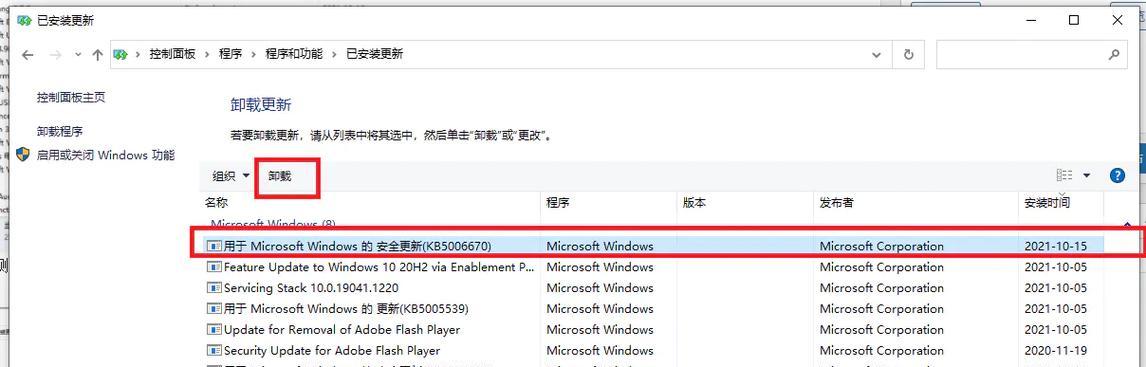
一、打印机连接问题
1.打印机与电脑连接松动或断开的解决方法:检查打印机与电脑之间的连接线是否牢固连接,如发现连接松动或断开,应重新插拔连接线确保连接稳定。
二、打印机驱动错误
2.打印机驱动程序缺失或损坏的解决方法:通过设备管理器找到打印机设备,右键点击选择“更新驱动程序”,或从官方网站下载并安装最新的打印机驱动程序。
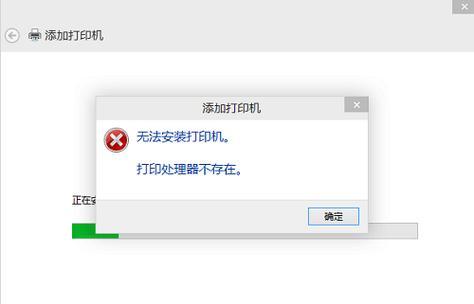
三、打印队列堵塞
3.打印队列中有堵塞的任务的解决方法:打开控制面板,选择“设备和打印机”,找到打印机设备,右键点击选择“查看打印队列”,清空队列中的所有任务并重新打印。
四、纸张问题
4.打印纸张放置不正确的解决方法:检查打印机纸盘中的纸张是否正确放置,需注意纸张尺寸和方向与打印设置一致。
五、墨盒或墨粉不足
5.墨盒或墨粉不足的解决方法:检查打印机的墨盒或墨粉是否耗尽,如需要更换,按照打印机说明书进行更换操作。

六、打印机设置问题
6.打印机默认设置错误的解决方法:进入打印机设置,确保打印机的默认设置与所需打印任务相匹配,如纸张尺寸、打印质量等。
七、操作系统或应用程序故障
7.操作系统或应用程序出现故障的解决方法:重启电脑,更新操作系统和应用程序至最新版本,并检查是否有相关补丁或更新可用。
八、防火墙或安全软件阻拦
8.防火墙或安全软件阻拦打印任务的解决方法:临时关闭防火墙和安全软件,尝试重新打印文件,如能正常打印,则需调整防火墙或安全软件设置,允许打印任务通过。
九、打印机硬件故障
9.打印机硬件故障的解决方法:如果排查了以上问题仍无法解决,可能是打印机自身的硬件故障,建议联系厂商售后服务或专业技术人员进行检修。
十、更新打印机固件
10.更新打印机固件的解决方法:前往打印机厂商官方网站下载最新的固件版本,并按照说明书进行固件更新操作。
十一、检查网络连接
11.检查网络连接是否正常的解决方法:如果使用网络打印,请确保电脑与打印机所连接的网络正常稳定,可尝试重新连接或重启网络设备。
十二、重新安装打印机
12.重新安装打印机的解决方法:卸载原有的打印机驱动程序,重新安装最新版本的驱动程序,并按照提示进行设置。
十三、清洁打印机
13.清洁打印机内部的解决方法:使用专业的打印机清洁工具清洁打印机内部,包括墨盒、墨粉槽等部分,以确保打印质量和工作稳定。
十四、查找在线解决方案
14.在线查找打印机错误解决方案的方法:在互联网上搜索相关的错误代码或问题描述,寻找官方或用户社区提供的解决方案。
十五、寻求技术支持
15.寻求打印机技术支持的解决方法:如果以上方法仍无法解决问题,建议联系打印机厂商技术支持,提供详细的错误信息和操作步骤,以便他们提供更专业的帮助。
在电脑打印过程中,若遇到打印状态错误的情况,应从连接问题、驱动错误、队列堵塞、纸张问题、墨盒/墨粉不足、设置问题等多个方面进行排查。如无法解决,可尝试更新固件、检查网络连接、重新安装驱动程序等。若仍无法解决,可考虑清洁打印机或寻求技术支持。有效排查和解决打印状态错误可以提高工作效率和资源利用率。

当我们的戴尔电脑遇到一些故障时,如系统崩溃、启动错误或者无法进入操作...

在现今的社交媒体时代,我们拍摄和分享照片的频率越来越高。很多人喜欢在...

在使用电脑过程中,我们时常遇到各种驱动问题,这些问题往往会给我们的正...

随着智能手机的普及,手机成为人们生活中必不可少的工具。然而,我们经常...

随着手机使用的普及,人们对于手机应用程序的需求也日益增加。作为一款流...